Luo QR-koodi
Valitse QR-koodityyppi ja aloita QR-koodien luominen sisältösi jakamista varten.
Miksi minun pitäisi käyttää QR-koodia kuvieni jakamiseen?
Kuvien QR-koodit voidaan upottaa tai jakaa käytännössä missä tahansa digitaalisessa tai fyysisessä tilassa. Kun otetaan huomioon, että Yhdysvalloissa noin 94 miljoonaa älypuhelimen käyttäjää skannasi QR-koodeja vuonna 2023 (Statista), kuvien QR-koodit ovat yksi parhaista tavoista jakaa kuvakeloja, karuselleja ja portfolioita suurelle yleisölle.
QR-koodeja voidaan jakaa sosiaalisen median alustoilla, upottaa sähköposteihin, lisätä käyntikortteihin ja paljon muuta. Niiden sijoittamiselle ei ole käytännössä mitään rajoja, joten sinulla on runsaasti mahdollisuuksia jakaa valokuviasi ihmisten kanssa digitaalisessa ja fyysisessä maailmassa.
Lisäksi QR-koodit voivat olla taiteellisen identiteettisi jatke kuvien QR-koodigeneraattorin avulla. My QR Code -ohjelman avulla voit suunnitella QR-koodisi haluamallasi tavalla, sillä siinä on esiasetettuja QR-kuvioita, reunuksia ja jopa kulmaneliöitä. Sinulla on myös mahdollisuus säätää QR-koodien värejä omaan makuusi sopiviksi ja jopa lisätä logo, jotta saat täysin yksilöllisen kokemuksen.
- Kuvien QR-koodin sijoittaminen verkkosivuillesi on täydellinen tapa mainostaa valokuvausvalmiuksiasi. Mahdolliset asiakkaat voivat tarkistaa kuvagallerian kuvistasi skannaamalla puhelimensa. Lisäksi My QR Code-palvelun avulla käyttäjät voivat luoda dynaamisia QR-koodeja. Tämä tarkoittaa, että voit vaihtaa galleriassasi valittuja kuvia ilman, että sinun tarvitsee luoda uusia QR-koodeja.
Laita kuvan QR-koodi verkkosivustollesi
- Jos olet valokuvaaja, joka etsii töitä, lisää QR-koodi ansioluetteloosi. Näin potentiaaliset työnantajat voivat tarkastella kuratoitua valikoimaa parhaista otoksistasi vain skannaamalla puhelimellaan.
Laita kuvan QR-koodi ansioluetteloosi
- Jos olet juuri järjestänyt ison tapahtuman, kuten juhlat tai häät, QR-koodin lisääminen antaa vieraillesi mahdollisuuden katsoa kuvia isosta päivästä. Lisäksi voit tehdä erilliset QR-koodit kullekin vieraalle ja upottaa kuvat, joissa he itse asiassa ovat mukana.
Laita kuvan QR-koodit kiitoskortteihin
- Jos markkinoit uutta tuotetta julisteilla tai ilmoitustauluilla, QR-koodin lisääminen voi siirtää käyttäjät kuviin, joissa tuote on toiminnassa.
Sisällytä kuvan QR-koodit tuotemarkkinointiin
Miten luoda QR-koodi kuvalle?
Voit luoda QR-koodin kuvalle seuraavasti:
- Avaa My QR Code ja valitse Luo QR-koodi,
- Valitse Kuvat ladataksesi tiedostoja laitteeltasi (vaihtoehtoisesti voit käyttää Verkkosivuston URL-tyyppiä verkkosivuston kuvaa varten),
- Lataa enintään 10 kuvaa Kuvakaruselli-osiossa (5 Mt per kuva),
- Lisää kuvien nimi, URL-osoite ja lyhyt kuvaus,
- QR-koodin ulkoasun valitseminen on täysin vapaaehtoista (voit muuttaa sen väriä, käyttää kehystä, valita QR-koodin kuvion, lisätä logon jne.),
- Napsauta Valmis luodaksesi kuvan QR-koodin ja ladataksesi sen.
QR-koodien käyttäminen asiakkaidesi johdattamiseen digitaaliseen sisältöön, kuten kuviin, voi hyödyttää yritystäsi monin tavoin. Käyttäjät sitoutuvat kuviin nopeammin ja muistavat ne paremmin kuin kirjallisen sisällön.
John Medinan kirjan “Brain Rules” mukaan ihminen muistaa lähes 65 prosenttia visuaalisesta sisällöstä kolmen päivän kuluttua sen näkemisestä.
Miten luoda QR-koodi mihin tahansa kuvaan tai valokuvaan verkossa?
Voit luoda QR-koodin mille tahansa verkkosivulla olevalle kuvalle tai valokuvalle:
- Avaa verkkosivusto ja valitse kuva, jolle haluat luoda QR-koodin,
- Kopioi kuvan URL-osoite ja siirry osoitteeseen myqrcode.com,
- Napsauta Luo QR-koodi -painiketta,
- Valitse QR-koodin tyyppi (verkkosivuston URL-osoite),
- Anna QR-koodille nimi ja liitä kuvan URL-osoite,
- Mukauta QR-koodin suunnittelua valitsemalla kehys, väri, QR-koodin kuvio ja kulmatyyli,
- Napsauta Valmis esikatsellaksesi QR-koodia ja ladataksesi sen.
QR-koodin käyttäminen verkkosivujesi valokuvien jakamiseen asiakkaillesi on tuloshakuinen tapa saada ihmiset tunnistamaan brändisi nopeasti. Henkilökohtainen visuaalinen sisältö on yksi nykyaikaisen markkinoinnin tärkeimmistä lähestymistavoista.
Miten luoda QR-koodi kuvagalleriaan tai useisiin valokuviin?
Voit luoda QR-koodin kuvagalleriaa tai useita valokuvia varten noudattamalla seuraavia ohjeita:
- Siirry osoitteeseen myqrcode.com,
- Valitse Luo QR-koodi,
- Valitse Kuvat QR-koodin tyyppi,
- Lataa kuvat napsauttamalla Upload images (Lataa kuvia) -painiketta Image carousel (Kuvakaruselli) -osiossa,
- Lisää QR-koodin otsikko, lyhyt kuvaus ja verkkosivuston URL-osoite,
- Ota Jaa-ruutu käyttöön, jotta käyttäjät voivat jakaa galleriasi,
- Muuta mukautetun kuvan QR-koodin ulkoasua säätämällä sen väriä, kehystä ja muotoa,
- Tarkista QR-koodisi, lataa se ja ja jaa kuvasi asiakkaiden kanssa.
Huomaa, että voit ladata enintään 10 kuvaa, joiden koko on enintään 5 Mt kuvaa kohti. My QR Code tukee suosituimpia kuvaformaatteja. Käytä työkalua JPG-, SVG- tai PNG- QR-koodigeneraattorina. Kaikki kolme ovat nykyään suosituimpia verkkosivujen kuvaformaatteja.
Kuvan QR-koodin luominen gallerioita tai karuselleja varten on tehokas tapa sitouttaa yleisösi viemättä paljon tilaa painetuista materiaaleista, kuten ravintoloiden ruokalistoista, tuotepakkauksista tai käyntikorteista.
Esimerkiksi lisäämällä QR-koodin ravintolasi ruokalistaan voit antaa asiakkaille käsityksen siitä, miltä jokin ruokalaji näyttää visuaalisesti, kun ruokalajien kuvausten alla on räätälöity QR-koodi.
Tämä ei ainoastaan paranna ruokailukokemusta, vaan voit myös pitää ruokalistan koon (ja painatuskustannukset) lyhyinä ja miellyttävinä.

Miten luoda QR-koodi Google Photos -kuville?
QR-koodin luominen Google Photos -kuville:
- Siirry Google-tilillesi, siirry Google-kuviin ja etsi haluamasi kuva,
- Kopioi kuvan URL-osoite Google-kuvista,
- Avaa MyQRCode ja napsauta Luo QR-koodi -painiketta,
- Valitse QR-koodin tyypiksi verkkosivuston URL-osoite,
- Anna QR-koodillesi nimi ja lisää kuvasi URL-osoite Verkkosivuston URL-osoite -kenttään,
- Napsauta Seuraava, jos haluat muuttaa QR-koodin ulkoasua (lisätä logon, muuttaa koodin väriä ja muotoa jne.),
- Napsauta Valmis, lataa QR-koodisi ja jaa se.
Jos haluat kopioida Google Photos -kuvan URL-osoitteen, valitse valitsemasi kuva (napsauta sen vasemmassa yläkulmassa olevaa ympyrää) ja napsauta oikeassa yläkulmassa olevaa jakokuvaketta.
Valitse sitten “Hae linkki” ja paina Ctrl C Windowsissa tai Command C Macissa.
Kun olet kopioinut valokuvan URL-osoitteen leikepöydällesi, liitä se MyQRCode-generaattoriin saadaksesi Google Photosin QR-koodin.
Miten luoda QR-koodi iCloudissa, OneDrivessa, Amazon Photosissa tai muissa kuvien hosting-palveluissa olevaan kuvaan?
Voit luoda QR-koodin Amazon Photos-, iCloud- tai OneDrive-kuville MyQRCoden avulla seuraavasti:
- Siirry valitsemaasi hosting-palveluun ja kopioi haluamasi kuvan URL-osoite,
- Avaa selaimellasi myqrcode.com ja valitse Create my QR code,
- Valitse QR-koodin tyypiksi verkkosivuston URL-osoite,
- Liitä kuvasi URL-osoite sivuston URL-osoite-osioon.
- Luo QR-koodillesi otsikko,
- Napsauta Seuraava ja muokkaa QR-koodin suunnittelua tarvittaessa,
- Valitse Valmis, kun haluat tarkistaa hosting-palvelun kuvan QR-koodin,
- Lataa QR-koodisi ja jaa se.
Jos mietit, miten voit kopioida valokuvan URL-osoitteen näissä hosting-palveluissa, tässä on vaiheittainen opas:
Jos haluat kopioida iCloudiin tallennetun valokuvan URL-osoitteen, avaa iCloud > Kuvat ja valitse kuva, jonka haluat jakaa. Napsauta seuraavaksi jakokuvaketta, valitse Jaa asetukset ja valitse Kopioi linkki -vaihtoehto.
Jos haluat kopioida kuvan URL-osoitteen OneDrivesta, siirry OneDrive-tilillesi ja valitse oikea kuva.
Napsauta sitten kuvaa hiiren kakkospainikkeella ja valitse valikosta Embed.
Napsauta lopuksi näytön oikeassa kulmassa olevaa Generate (Luo) -painiketta.Jos haluat kopioida Amazon-kuviin tallennetun valokuvan URL-osoitteen, siirry Amazon-kuvakirjastoosi ja valitse valokuva. Napsauta sitten yläreunan Jaa-kuvaketta ja valitse Linkki > Hae jakolinkki.
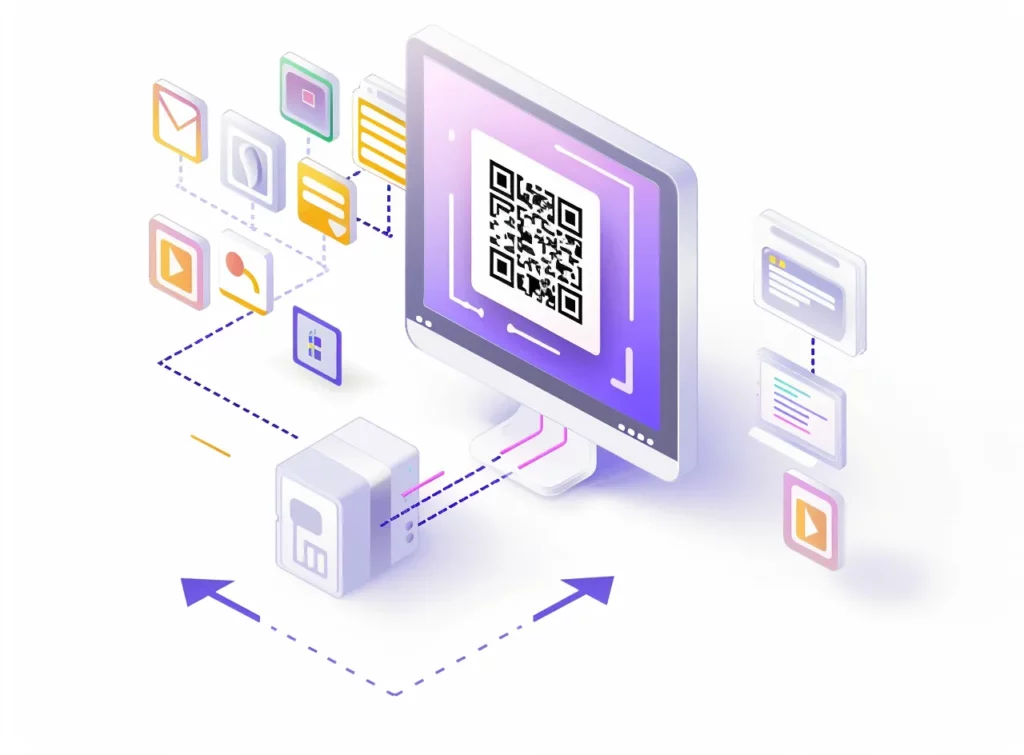
Voinko tehdä QR-koodin MyQRCode-sivustolla olevaan kuvaan?
Kyllä, voit tehdä QR-koodin MyQRCode-sivustolla olevaan kuvaan seuraavien ohjeiden avulla:
- Avaa MyQRCode ja napsauta Luo QR-koodi -painiketta,
- Valitse haluamasi QR-koodin tyypiksi Kuva,
- Anna QR-koodillesi nimi ja lataa kuvat MyQRCode-tilillesi,
- Mukauta QR-koodin ulkoasu kuvia varten (valinnainen),
- Tarkista QR-koodisi ja lataa se,
- Jaa se yleisön kanssa.
Huomaa, että voit ladata kerralla vain enintään 10 kuvaa MyQRCodella.
Koska My QR Code luo dynaamisia QR-koodeja, voit kuitenkin muuttaa kuvia milloin tahansa ilman, että sinun tarvitsee luoda uutta QR-koodia.
Jos haluat vaihtaa kuvia, avaa MyQRCode, mene tilillesi ja siirry QR-koodit-osioon. Napsauta kolmen pisteen valikkokuvaketta ja valitse Muokkaa päästäksesi käsiksi QR-koodisi sisältöön. Voit muuttaa sen otsikkoa ja ulkoasua, poistaa olemassa olevat kuvat ja ladata tarvittaessa uusia kuvia.
Lisäksi MyQRCode on erinomainen työkalu Instagram-käyttäjille. Luomalla mukautetun QR-koodin voit vaivattomasti ohjata seuraajat galleriaasi, tiettyyn postaukseen tai mainossivulle, parantaa sitoutumista ja tarjota saumattoman käyttökokemuksen suoraan Instagram-profiilistasi.
QR-koodien sisällyttäminen markkinointistrategiaasi
QR-koodin luominen kuvasta voi olla arvokas työkalu yrityksille, jotka haluavat sitoutua yleisöönsä ja parantaa markkinointistrategiaansa.
Käyttämällä My QR Code-palvelua voit helposti luoda ja mukauttaa kuvien QR-koodeja, jolloin asiakkaat pääsevät nopeasti ja helposti käsiksi visuaaliseen sisältöön.
Halusitpa sitten jakaa yksittäisen kuvan tai kokonaisen gallerian, QR-koodit tarjoavat ainutlaatuisen ja interaktiivisen tavan olla yhteydessä yleisöösi.
QR-koodien sisällyttäminen markkinointimateriaaleihisi, kuten ravintoloiden ruokalistoihin, tuotepakkauksiin ja käyntikortteihin, voi parantaa käyttäjien sitoutumista ja tarjota saumattoman asiakaskokemuksen.
Kokeile siis, miten QR-koodit voivat hyödyttää yritystäsi jo tänään!